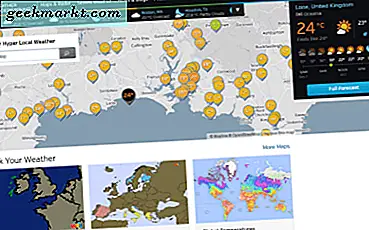MacOS'ta bir kabuk komut dosyası çalıştırmak biraz zor olabilir. Bununla birlikte, birkaç temel unsuru aklınızda tutarsanız iş daha kolay hale gelir. Öyleyse, Mac'te bir kabuk komut dosyasının kolay yoldan nasıl çalıştırılacağı aşağıda açıklanmıştır.
İzinler
MacOS'ta bir kabuk komut dosyası çalıştırırken en önemli kavram izin vermektir. Temel olarak, sizin, yani kullanıcının, komut dosyasını çalıştırma iznine sahip olması gerekir. Bunu söylemek tuhaf ama varsayılan olarak, komut dosyasını çalıştırma izniniz yok sistemin herhangi bir yerinde. Güvenlik nedeniyle devre dışı bırakıldı.
Bu yöntemi atlamanın 3 yolu vardır:
- Komut dosyasını ana dizininize taşıyın
- Komut dosyasını sudo kullanıcısı olarak çalıştırın
- Komut dosyası için yeterli izinleri sağlayın
Komut dosyasının işleyişini engelleyebileceği için ilk seçeneği bırakalım. İkinci seçenek, komut dosyasını bir sudo kullanıcısı olarak çalıştırmaktır. Bu şekilde, komut dosyasına bir defalık yönetici çalıştırma izni verirsiniz. Herhangi bir kurulum gerektirmez. Komut dosyasını her çalıştırdığınızda yönetici şifrenizi girmeniz yeterlidir. Tavsiye edeceğim yöntem budur ve denemek isterseniz bu adıma geçin.
Üçüncü yöntem, betiği çalıştırmak için kendinize izin vermeyi gerektirir. Bu şekilde, sudo komutunu kullanmadan veya herhangi bir şifre girmeden komut dosyasını birden çok kez çalıştırabilirsiniz. Kendinize yürütme izni vermek için aşağıdaki komutu kullanın:
sudo chmod u + x / komut dosyası-konumu /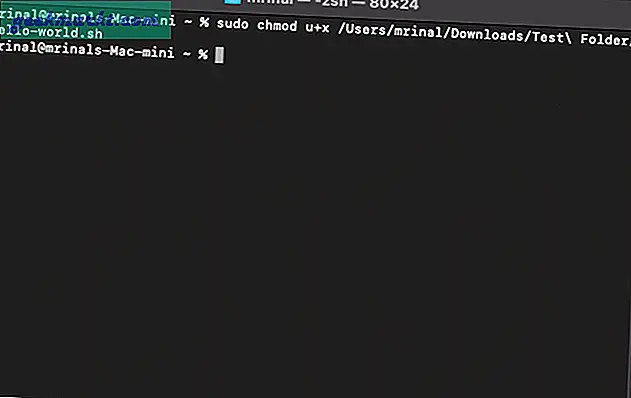
1. Kolay Yol
1. Mac'te bir kabuk komut dosyası çalıştırmanın en kolay yolu sudo komutunu kullanmaktır. Bunu yapmak için Cmd + Space tuşlarına basın ve Spotlight'ta Terminal yazın. Sonuçlar göründüğünde Enter tuşuna basın.
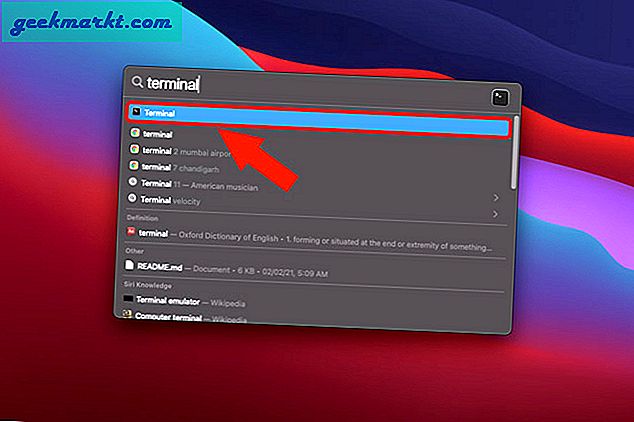
2. Terminalde "sudo sh" yazın.
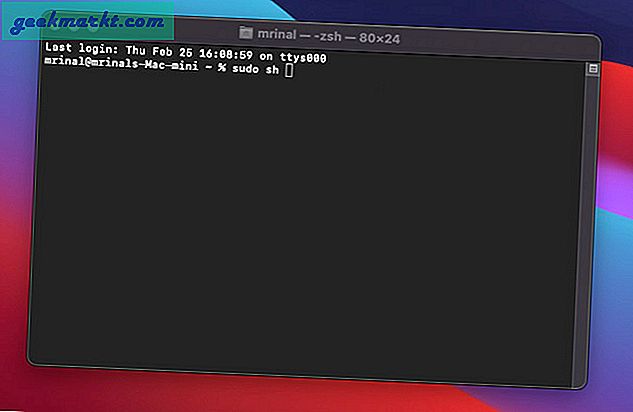
3. Ardından Finder'ı açın. Kabuk komut dosyasını bulun, kabuk komut dosyasını Finder penceresinden terminale sürükleyip bırakın. Terminal, komut dosyası konumuna sahip olacaktır. Şimdi Enter'a basın.
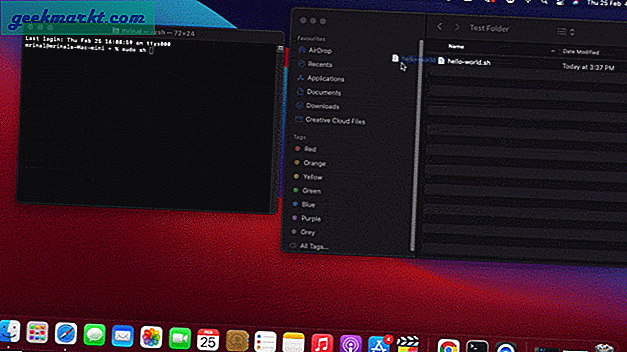
4. Terminal, yönetici şifresini soracaktır. Girin ve tekrar Enter'a basın.
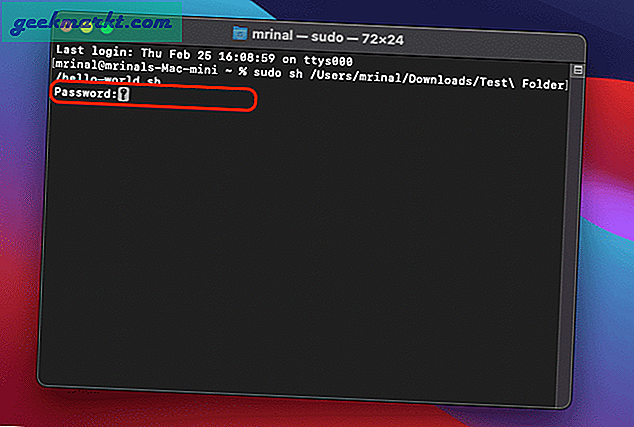
5. Komut dosyası düzgün çalışmalıdır.
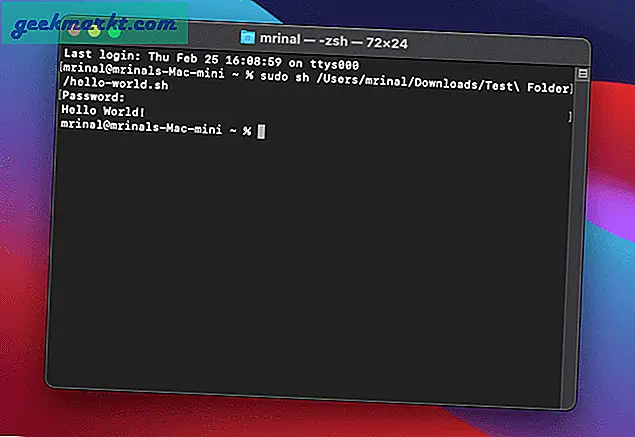
Komut dosyanızın "İzin Reddedildi" hatasıyla sonuçlanması durumunda, uygun izinleri sağlamak için bu adıma gidin ve ardından tekrar deneyin.
2. Üçüncü Taraf Uygulaması
Sık sık kabuk komut dosyaları çalıştırıyorsanız üçüncü taraf bir uygulamaya sahip olmak daha iyidir. Komut dosyasını anında düzenlemenize ve sezgisel olarak çalıştırmanıza izin verir. Birden çok kabuk betiği var mac için editörler ama tercih ettiğim Sublime Text. Birden çok dili destekleyen minimal bir işaretleme düzenleyicidir. Ancak bu örnek uğruna, komut dosyalarının kabuklarına bağlı kalalım.
1. Öncelikle, Sublime Text'i indirin ve kurun.
MacOS için Submile Text'i indirin
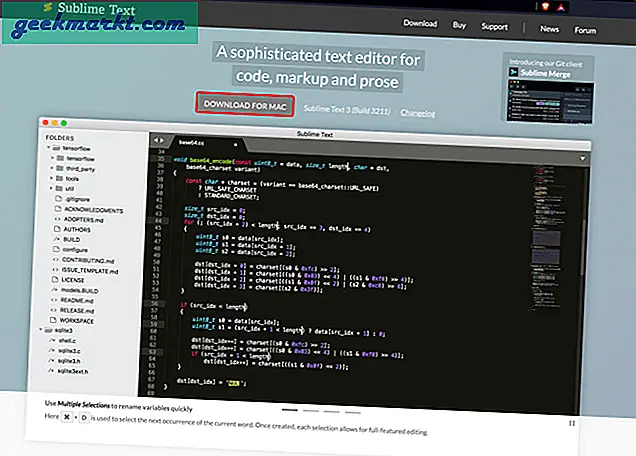
2. Ardından, Finder'da kabuk komut dosyasını açın. Üzerine sağ tıklayın ve Birlikte Aç'ı seçin. Genişletilmiş menüden Sublime Text'e tıklayın.
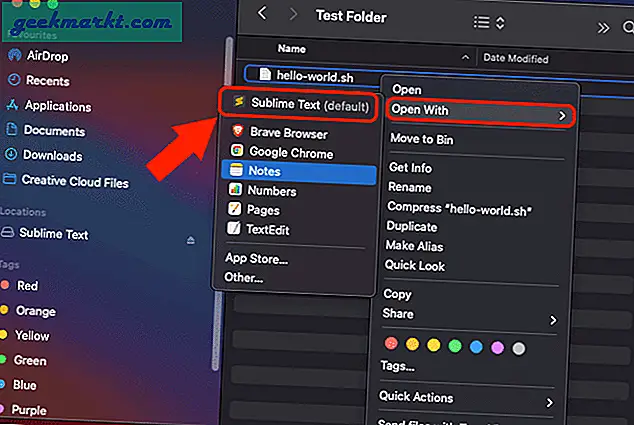
3. Kabuk betiği Sublime Text'de açıldığında, üst menüdeki Araçlar'a tıklayın. Açılır menüden Oluştur'a tıklayın.
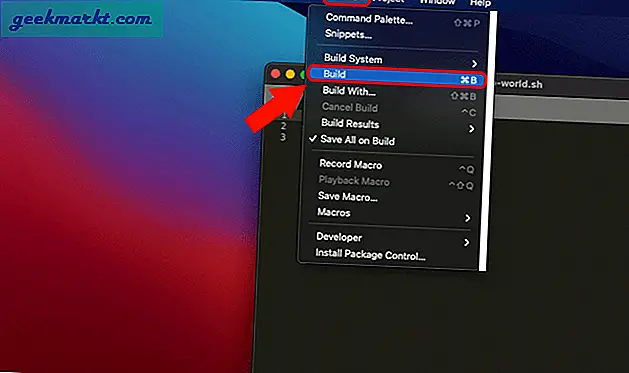
4. Sublime metni izin isteyecektir, İzin Ver'e tıklayın. Ardından, size sonucu alt bölünmüş ekranda gösterecektir.
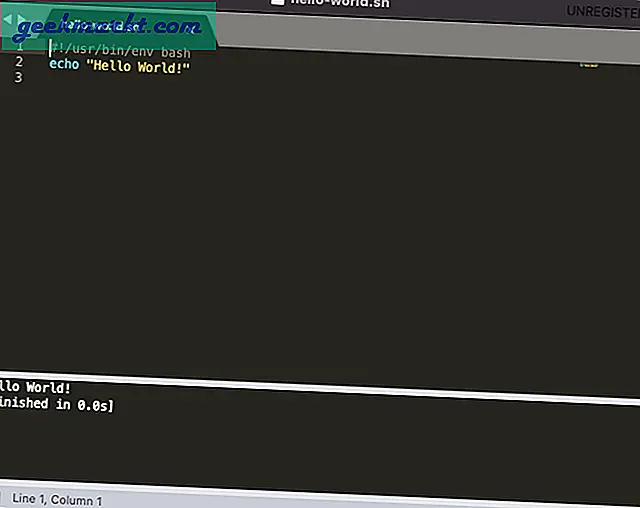
Kabuk komut dosyalarınızı doğrudan Sublime içinde düzenleyebilir ve kaydedebilir ve hatta hızlı bir şekilde oluşturabilirsiniz.
Kapanış Sözleri: Mac'te Kabuk Komut Dosyasını Çalıştırın
Dolayısıyla bunlar, macOS'ta bir kabuk komut dosyasını hızlı bir şekilde çalıştırmanın 2 yoluydu. Sık sık kabuk komut dosyalarını düzenleyip bunlarla uğraşıyorsanız, üçüncü taraf bir uygulamaya sahip olmak daha iyidir. MacOS terminali, kabuk komut dosyaları söz konusu olduğunda sezgisel değildir.
Ayrıca Oku: Bu Faydalı Curl Komutlarıyla Curl'u Nasıl Kullanacağınızı Öğrenin

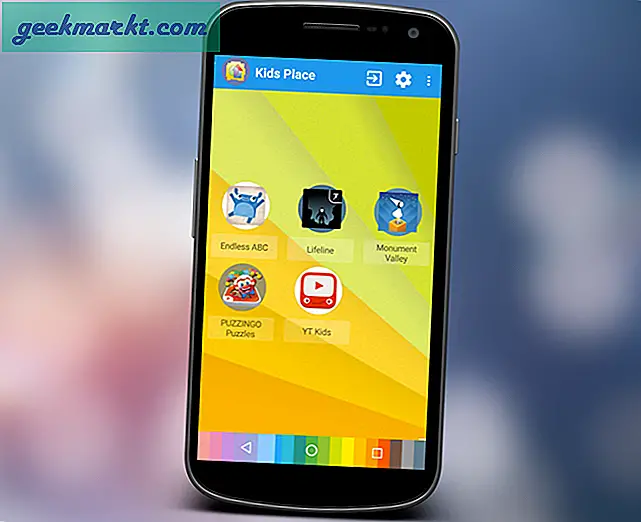
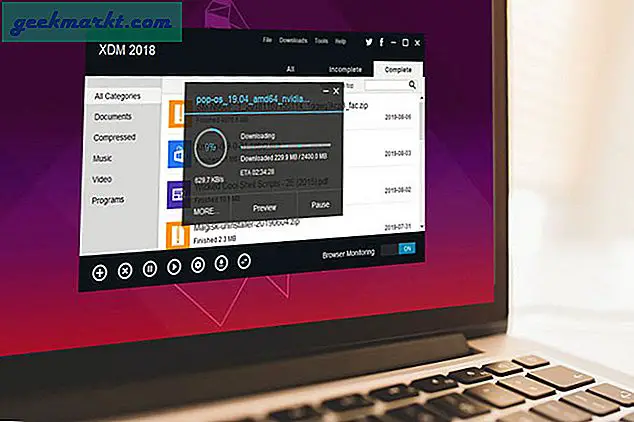

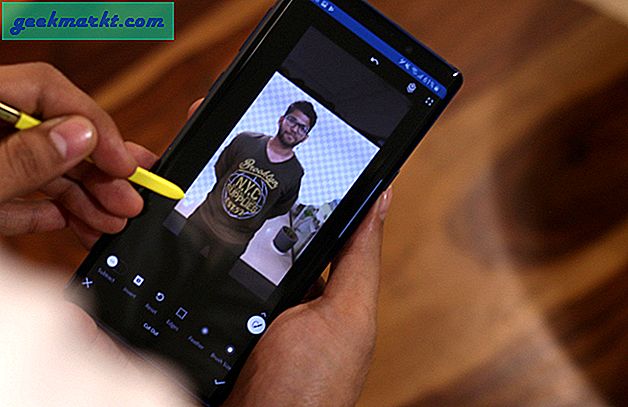
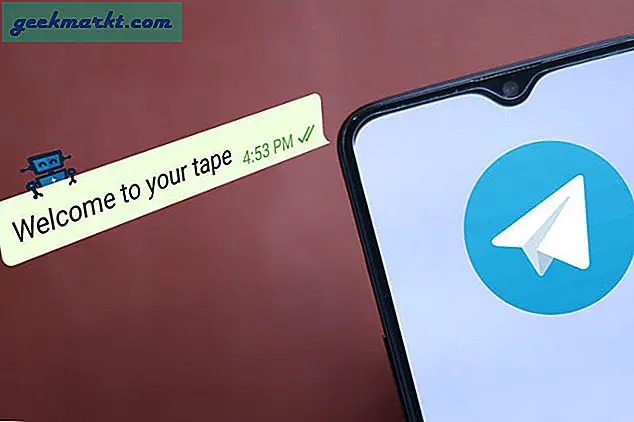
![Windows 10'da [BEST FIX] 'Page_fault_in_nonpaged_area' hataları](http://geekmarkt.com/img/help-desk/317/page_fault_in_nonpaged_area-errors-windows-10.jpg)